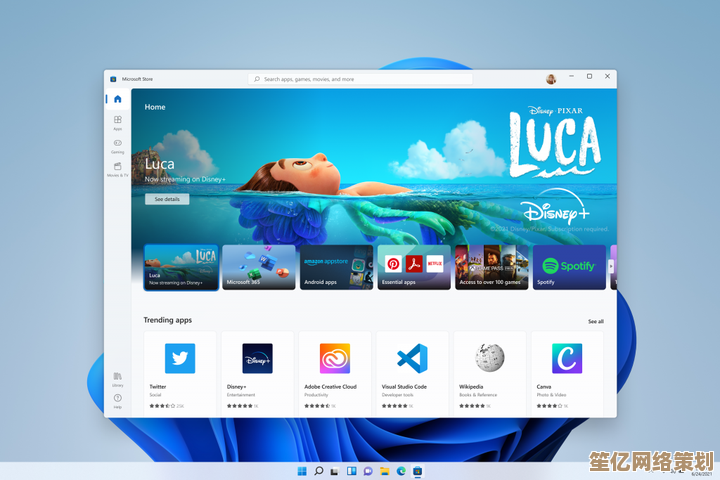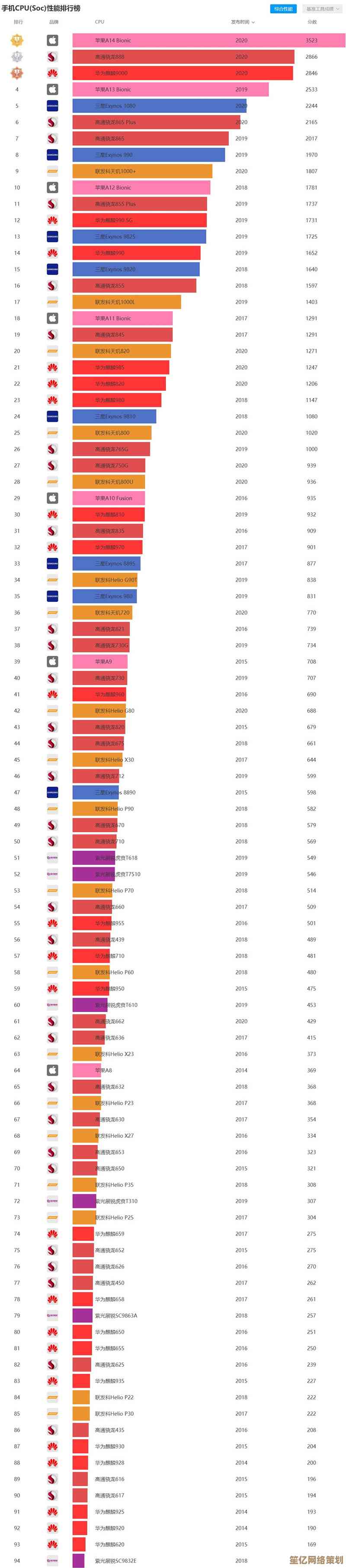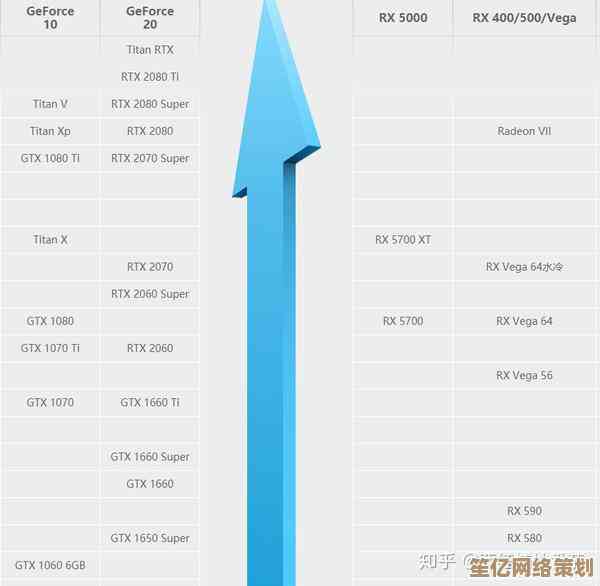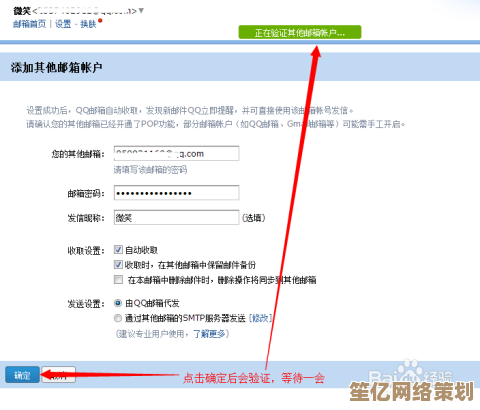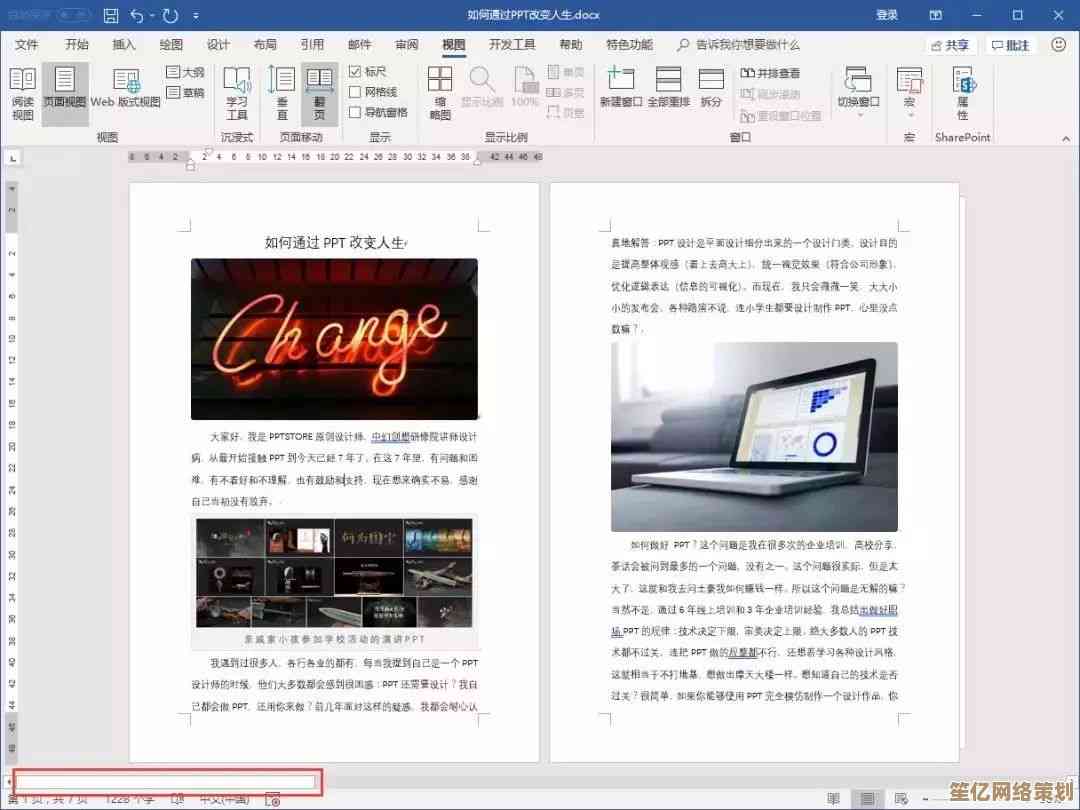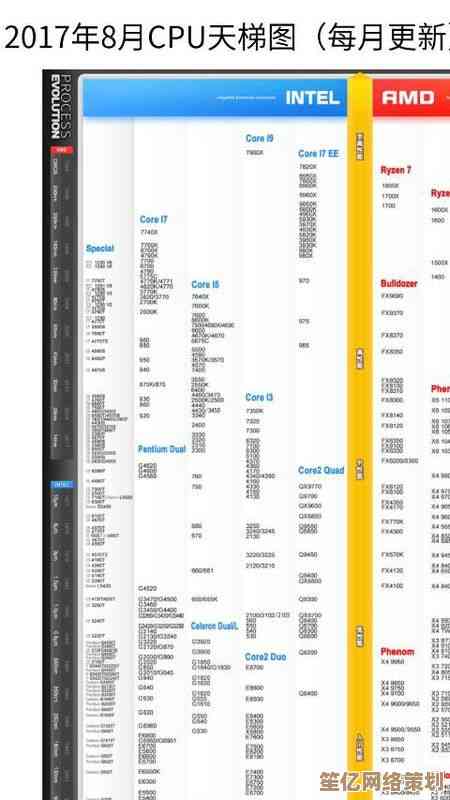解决Windows 11服务器无响应状态的实用方法与操作指南
- 游戏动态
- 2025-10-19 09:22:37
- 3
哎,Windows Server卡死了,屏幕转圈圈,或者干脆一片黑…这感觉真是,就像你大半夜被叫起来 说系统崩了,脑子还懵着,血压先上来了,别慌,先深呼吸,咱们一步步来,这事儿没那么可怕,但确实烦人。
最重要的一点:别急着重启! 我知道这通常是第一反应,尤其是老板或者用户在后面催的时候,但重启就像是把发烧病人的症状硬压下去,没找到病根儿,它下次还会犯,而且可能更严重,你得先试试看能不能“摸到”服务器的脉搏。
如果远程桌面连不上,第一步肯定是先看看物理控制台,它只是图形界面卡死了,但底层系统可能还在跑,试试那个“古老”的魔法键:Ctrl + Alt + End,对,在远程桌面或者虚拟机里,它就是替代Ctrl+Alt+Del的,看看能不能调出任务管理器或者安全选项,如果能调出来,哎呦,那谢天谢地,成功一半了。
调出任务管理器后,别眼花缭乱地看那么多进程,直接看两个地方:一是“性能”标签页,看CPU、内存、磁盘是不是有哪个飙到100%下不来了,特别是磁盘,要是持续100%好久,那大概率是有什么东西在疯狂读写,二是“进程”标签页,按CPU或者内存占用排个序,揪出那个“罪魁祸首”,有时候就是个不起眼的进程,或者某个你以为早就关掉的程序在后台兴风作浪,结束它,可能世界就清净了。
但要是…连任务管理器都调不出来,屏幕完全冻住了,鼠标键盘都没反应,这时候,就得用点“物理手段”了,如果是虚拟机,好办,管理界面里通常有“发送Ctrl+Alt+Del”的按钮,还有“重置”按钮,先试试前者,不行再考虑重置,重置就相当于强制断电再开机,不是最优解,但能解决大部分“假死”状态。
对于物理服务器,情况就麻烦点,如果有带外管理卡,比如iDRAC、iLO之类的,那你就偷着乐吧,这相当于给你的服务器装了个后门,就算主系统瘫了,你还能通过这个独立的网络接口登进去,查看硬件状态、打开虚拟控制台,甚至模拟按键,这东西真是救命的稻草。
要是没有带外管理…那只能硬着头皮去机房了,看着那个冰冷的机箱,按下电源键强制关机,等个十几二十秒,再心惊胆战地按下去开机…听着风扇重新呼啸起来,看着指示灯一个个亮起,那个等待的过程 每一秒都像一年,心里默念:可千万别启动不起来啊。
启动之后,重点来了:查日志! 事件查看器是你的最佳损友,特别是Windows日志下的“系统”和“应用程序”日志,筛选一下错误和警告,看看无响应前后到底发生了什么,是不是某个驱动崩了?还是磁盘有坏道?或者是内存报错了?日志里的线索往往能直指问题核心,我有个习惯,每次解决完问题,都会把相关的错误事件ID记下来,久而久之,看到某些ID 心里大概就知道是哪方面的毛病了。
有些无响应是周期性的,或者有特定触发条件,每到凌晨备份任务启动时就卡死,那很可能是备份软件和存储驱动或者防病毒软件打架了,再比如,一有大量用户连接就出问题,可能就得看看网络配置或者某些服务的连接数限制了。
说到底,处理Windows Server无响应,七分靠经验,三分靠运气,最重要的就是保持冷静,像个侦探一样 从蛛丝马迹里找答案,每次解决都是一个学习的过程,虽然过程很折磨人,但问题解决那一刻的成就感,也是别的比不了的,对了,平时定期打补丁、检查硬件健康状态、做好监控预警,这些老生常谈的话 真的能让你少熬很多夜。
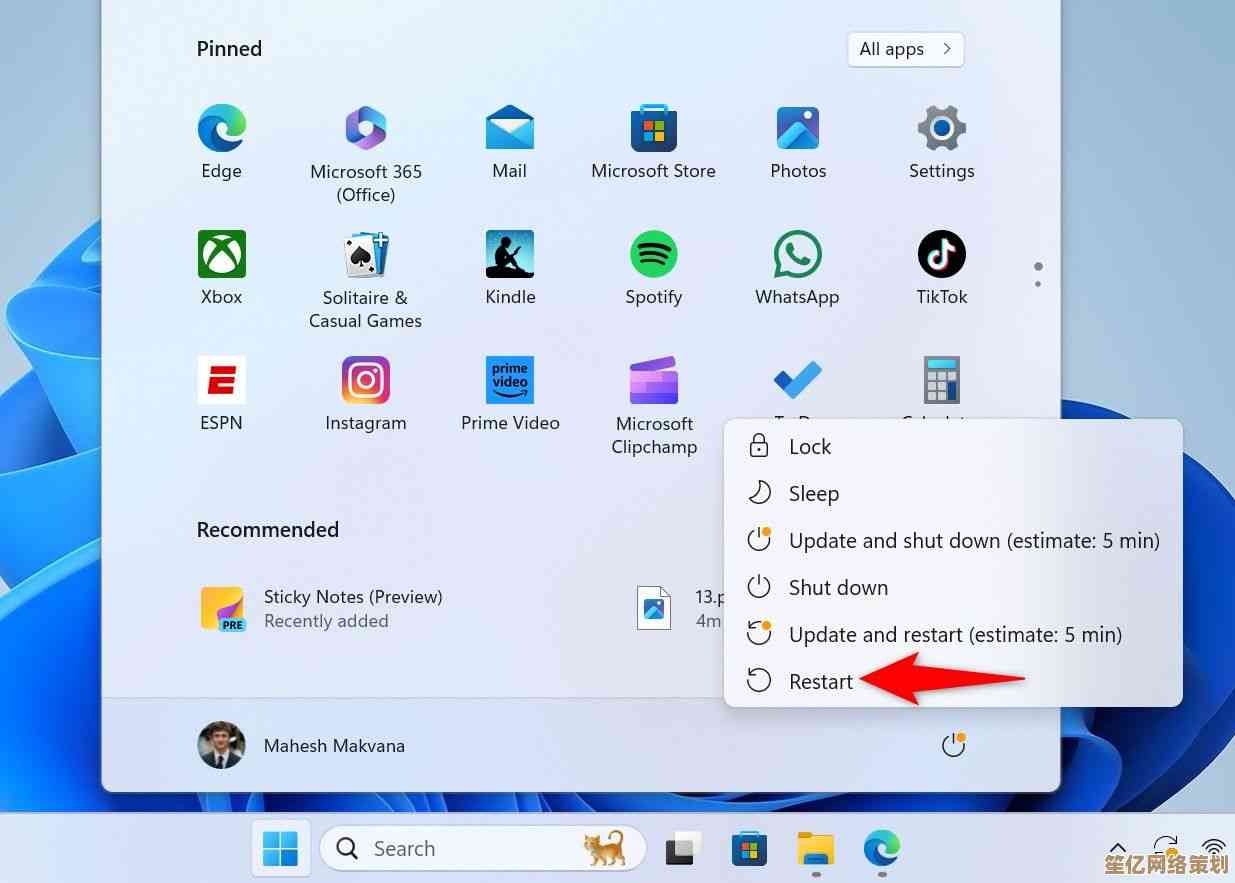
本文由完芳荃于2025-10-19发表在笙亿网络策划,如有疑问,请联系我们。
本文链接:http://waw.haoid.cn/yxdt/32437.html